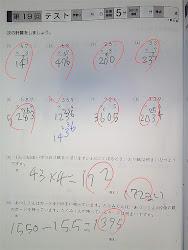iPad + 書画カメラ『VZ-X』で問題集を繰り返し解く!
概要
問題集を撮影して保存したり、テレビに映し出したりする書画カメラ。iPadへのリアルタイム転送機能を備えており、スキャン作業をすることなく、スグに「タブレット上で問題を解く」ことが可能。
良い点
- バッテリー内蔵&ワイヤレスで取り扱いがスゴくラク
- 間違えた問題などは撮影ボタンで瞬時に管理
- 親が隣に座らなくてもミラーリングで手元が見える
悪い点
- ワイヤレス転送は画質がイマイチ(ケーブル転送は綺麗)
- あくまで非接触型スキャンなので、Kindleのような美しさは無い
- なぜかAmazon以外だと高い
感想 4点:★★★★☆
問題集というのは直接書き込むのがイチバンでありますが、コピーして何度も使用したり、間違えた問題を管理したいコトもあるかと思います。しかし、無精者にとって何かと面倒なコピー機を使うのはもってのほか。PDFにするにも、事前のスキャニング作業なんてヤッパリヤッていられません。
…が! そんな私にもピッタリな方法 を見つけてしまいましたッ!
書画カメラの『VZ-X』とiPadとを組み合わせて使う、題して「手間なし即効タブレット演習」。略して「こういうのが欲しかった!」であります。
まず、手順を見ていただくのが単純明快かと思いますので、そちらからご紹介しますと…
- 問題集をVZ-Xの前に置く
- iPad / Android のアプリを起動する
- 以上。撃ち方始め。
たったこれだけです。たったこれだけで、Apple Pencilやスタイラスペンを使ってイキナリ紙感覚で演習を始めることができるんです!
事前のスキャニングは不要で動作は完全ストリーミング。ワイヤレス&バッテリーで駆動しますから、電源の近くに居る必要すらありません。
ミスした箇所は都度「撮影ボタン」で保存しておけば、オリジナルの『お宝問題集』も楽々完成です。
もちろん、こういったストリーミング利用以外にも、1ページ1ページをデータ化してファイリングすることもできます。
WindowsやMacとUSBケーブルで繋いでデータ化すれば、4Kの高い解像度で画像補正もできますので、より綺麗にデータ保存をすることもできます。
 |
| ケーブル接続では高解像度のPDF化も作成可能。 自動認識とオートタイマーで意外と手間も無い。 |
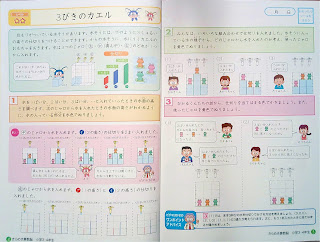 |
| 上記の適当に置いて保存した例。 画面いっぱいに撮影したり、クリップ固定すればさらに高画質。 |
実は先程紹介した「ワイヤレス転送によるストリーミング利用」は、画質がイマイチです。
見るだけなら意外と視認できるのですが、ペン先が太くなり、見開きや細かい書き込みが必要なものには向いていません。
そういった場合はやはりひと手間かけて、高解像度のデータ化をすることになります。
ちなみに私個人としては、ちょっとでも手間があるのが嫌なタイプなので、そこは割り切りで高画質データ化は一切利用しておりません。
どうしてもペン先が太く演習しにくい場合は、「PDF作成」からApple Pencilのインターフェイスを呼び出せば事足りますので↓ そちらで代用しています。
ストリーミングで演習中にペン先を細くしたい場合
使ってみて
書画カメラ『VZ-X』は他の商品とくらべても手間の無さが別次元です。準備は問題集を置くだけですから、ものぐさな方であればものぐさであるほど、きっとその利便性に感動してもらえるのではないかと思います。
ひと手間かければ、出勤前に1日分の演習をデータ化してiPadで渡しておいたり、遠隔で親子学習をしたり、HDMIでホワイトボードに投影して授業をしたり、使い方も無限大です。